文件夹密码的设置是保护个人隐私和重要数据安全的重要手段,以下是一些设置文件夹密码的方法:
1、使用Windows系统自带功能加密
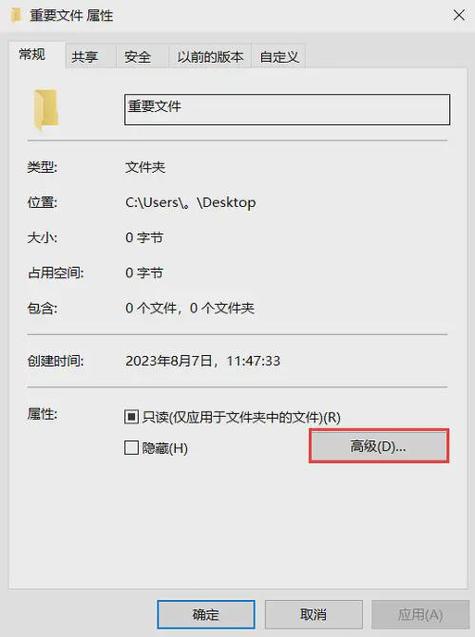
操作步骤:在电脑中找到需要加密的文件夹,右键点击选择“属性”,然后在“高级”选项卡中勾选“加密内容以便保护数据”,最后点击“确定”,系统会提示是否移动文件夹到新的加密文件夹,确认后即可完成加密。
优点:操作简单,与系统高度集成,安全性较高。
缺点:仅限于NTFS文件系统的分区,不支持FAT或exFAT文件系统。
2、通过压缩软件设置密码
操作步骤:将需要加密的文件夹放入一个大文件夹中,然后右键点击该文件夹,选择“添加到压缩文件”,在弹出的窗口中设置密码并确认,访问时需输入密码才能解压查看内容。
优点:适用于各种文件系统,操作简单。
缺点:每次访问都需要解压再压缩,稍显繁琐。
3、使用第三方加密软件
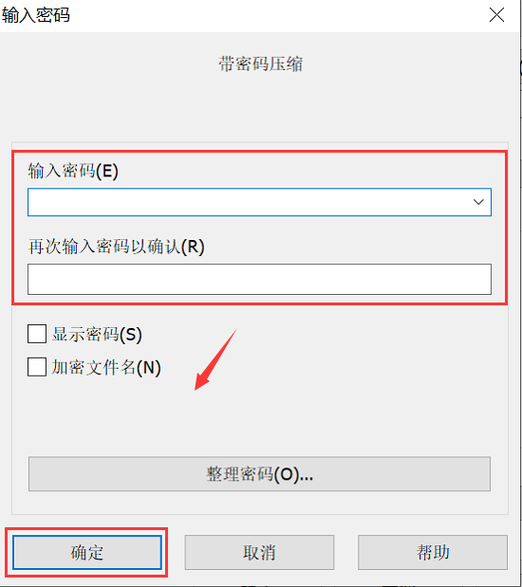
操作步骤:下载并安装第三方加密软件,如金舟文件夹加密大师等,打开软件后选择要加密的文件夹,设置密码并确认,访问时需输入密码才能打开。
优点:功能强大,支持多种加密方式和批量加密。
缺点:需要额外下载和安装软件,可能存在一定的安全风险。
4、修改文件夹权限
操作步骤:在文件夹属性的“安全”选项卡下,点击“编辑”按钮,添加用户或组并设置相应的权限,只有具有管理员权限或特定用户权限的用户才能访问该文件夹。
优点:可以通过权限控制实现精细化管理。
缺点:操作相对复杂,需要一定的计算机知识。
5、隐藏文件夹
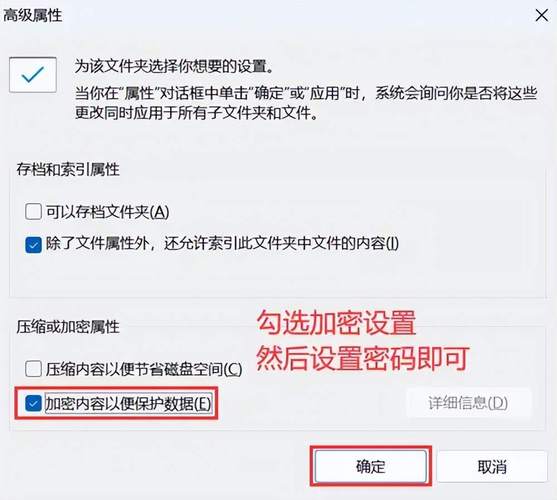
操作步骤:在文件夹属性中勾选“隐藏”选项,然后点击“确定”,这样文件夹就会被隐藏起来,只有在资源管理器中勾选“显示隐藏文件”才能看到它。
优点:简单易行,适用于临时隐藏文件。
缺点:安全性较低,容易被发现和取消隐藏。
每种方法都有其独特的优势和限制,用户可以根据自己的具体需求和环境来选择最合适的加密方式,无论选择哪种方法,都应确保密码的复杂性和安全性,定期更换密码,避免使用过于简单或容易猜测的密码组合。









评论列表 (1)
设置文件夹密码有多种方法,包括使用Windows加密、压缩软件、第三方加密软件、修改权限和隐藏文件夹,每种方法各有优缺点,用户应根据自己的需求选择合适的方式,并确保密码复杂和安全。
2025年06月21日 13:33